Paprastas ir greitas „Android“ šakninio programavimo vadovas

Įvedę root teises į „Android“ telefoną, gausite visišką prieigą prie sistemos ir galėsite paleisti daugybę programų, kurioms reikalinga root teisė.
Vaizdo skambučiams kompiuteriu ar nešiojamuoju kompiuteriu tikrai reikia tik kelių dalykų – kompiuterio, interneto ryšio, mikrofono ir ausinių bei fotoaparato. O jei vieno iš jų trūksta? Nors nešiojamieji kompiuteriai paprastai būna su fotoaparatu, kiti įrenginiai paprastai neturi. Geros naujienos yra tai, kad „Android“ išmanųjį telefoną galite naudoti kaip stovinčią kamerą, net jei nenorite arba negalite skambinti tiesiogiai iš telefono.
Yra gana paprastas būdas tai padaryti: naudojant WiFi. Peržiūrėkite toliau pateiktas instrukcijas.
Kad galėtumėte tai padaryti, turite prijungti telefoną ir kompiuterį prie interneto naudodami tą patį belaidį maršruto parinktuvą. Jei abu įrenginiai nėra prijungti prie to paties tinklo, tai neveiks. Įsitikinkite, kad šis reikalavimas įvykdytas, ir atlikite toliau nurodytus veiksmus.
Norėdami tai padaryti, jums reikės trečiosios šalies programos – tiesiog eikite į savo programų parduotuvę ir atsisiųskite IP internetinę kamerą . Kai jį įdiegsite, paleiskite jį ir būsite paraginti jį nustatyti.
Jūs susidursite su pasirinkimų rinkiniu. Nesijauskite priblokšti dėl įvairių čia siūlomų galimybių. Nereikės jų visų keisti.
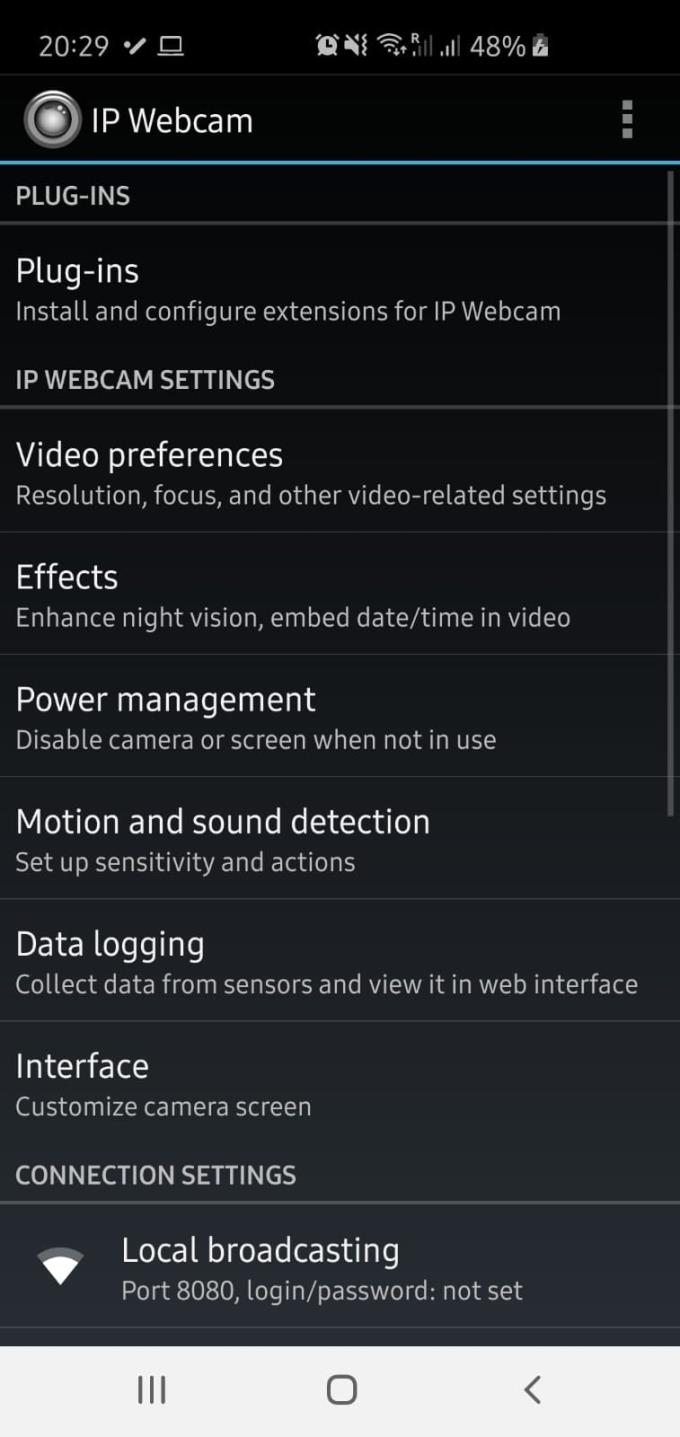
Programos puslapis pirmą kartą paleidus.
Kai būsite šiek tiek geriau susipažinę su programa, galbūt norėsite čia pridėti plėtinių ar efektų, tačiau kol kas tereikia įsitikinti, kad vaizdo įrašo nustatymai atitinka tai, ko jums reikia. Atidarykite atitinkamą meniu skyrių ir nustatykite fotoaparatus pagal savo pageidavimus. Kadangi jūsų telefone greičiausiai yra priekinė ir galinė kamera, įsitikinkite, kad pasirinkta tinkama jūsų tikslams.
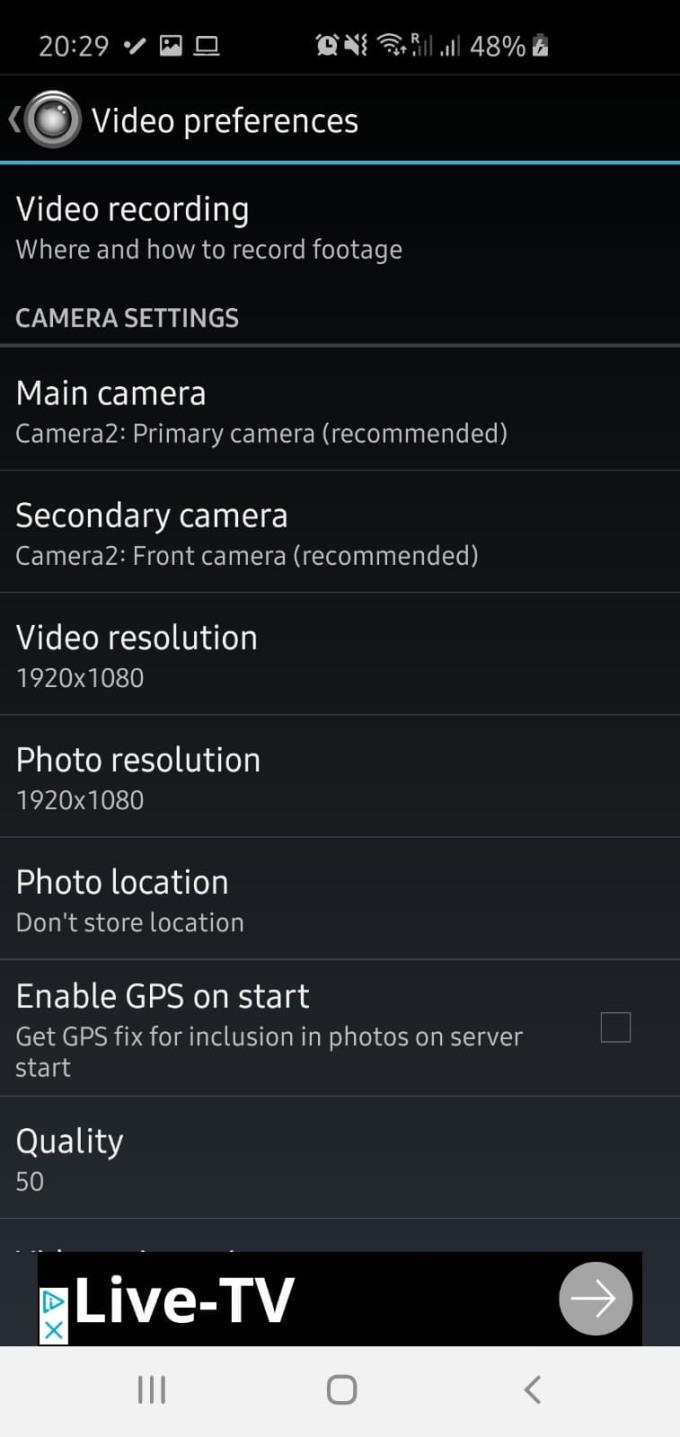
Vaizdo įrašo nustatymai ir nuostatos.
Čia taip pat galite nustatyti ekrano orientaciją, o jei kyla problemų dėl informacijos santraukos, galite grįžti čia ir pakoreguoti spalvų tonus ir balansus. Kai būsite patenkinti nustatymais, grįžkite į pagrindinių nustatymų parinktį ir slinkite žemyn.
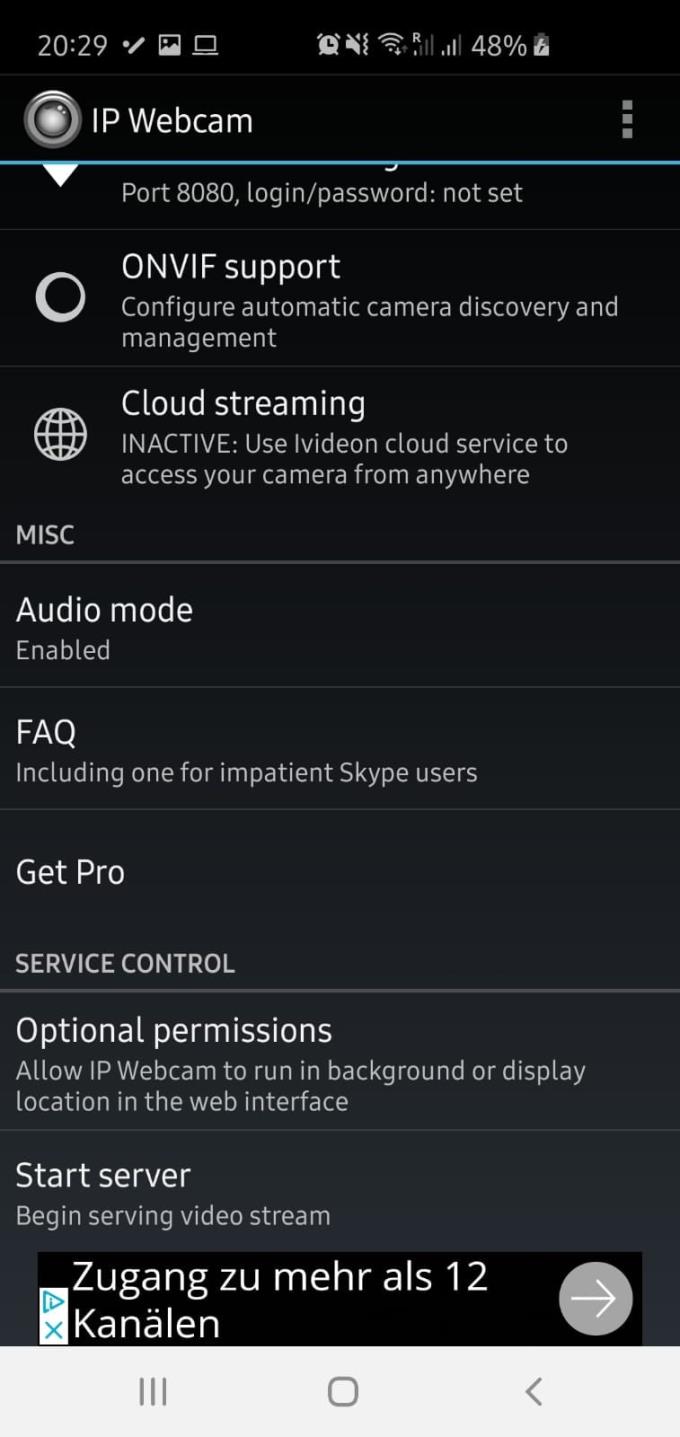
Mygtukas Pradėti serverį ir DUK parinktis.
Norėsite įsitikinti, kad garsas įjungtas. Išskyrus tai, numatytosios parinktys turėtų veikti pakankamai gerai, todėl, kai būsite pasiruošę, apačioje spustelėkite Pradėti serverį. Šiame puslapyje taip pat galite rasti nuorodą į DUK skyrių, kuris gali padėti išspręsti bet kokias iškilusias problemas.
Jūsų telefone bus rodomas vaizdo įrašų sklaidos kanalas su tekstu apačioje – tas tekstas yra IP adresų sąrašas. Užsirašykite viršutinį arba, jei tai neveikia, išbandykite kitus du. Atminkite, kad šie IP bus UNIKALūs jūsų telefonui ir seansui, todėl kiekvieną kartą bus generuojamas naujas.
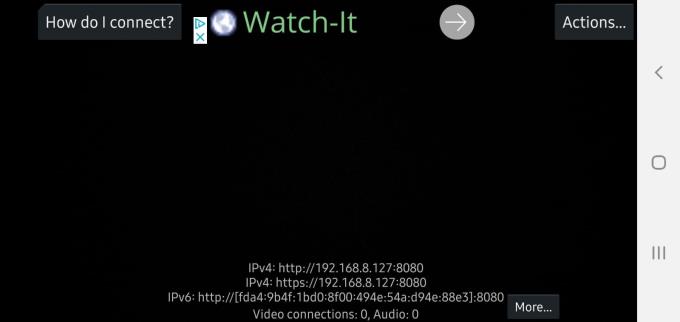
Vaizdo įrašo sklaidos kanalo ir IP pavyzdys – atminkite, kad šis IP jums neveiks, o jūsų sesija sukurs savo.
Tada kompiuterio naršyklėje įveskite IP adresą. Jūs susidursite su kitomis parinktimis, bet jūsų fotoaparatas turėtų veikti dabar! Viršuje esančią vaizdo įrašų atvaizdavimo priemonę nustatykite į Naršyklė ir galėsite lengvai peržiūrėti fotoaparato tiekimą. Toliau puslapio apačioje rasite parinkčių fotografuoti, keisti fotoaparato kryptis ir daugiau.
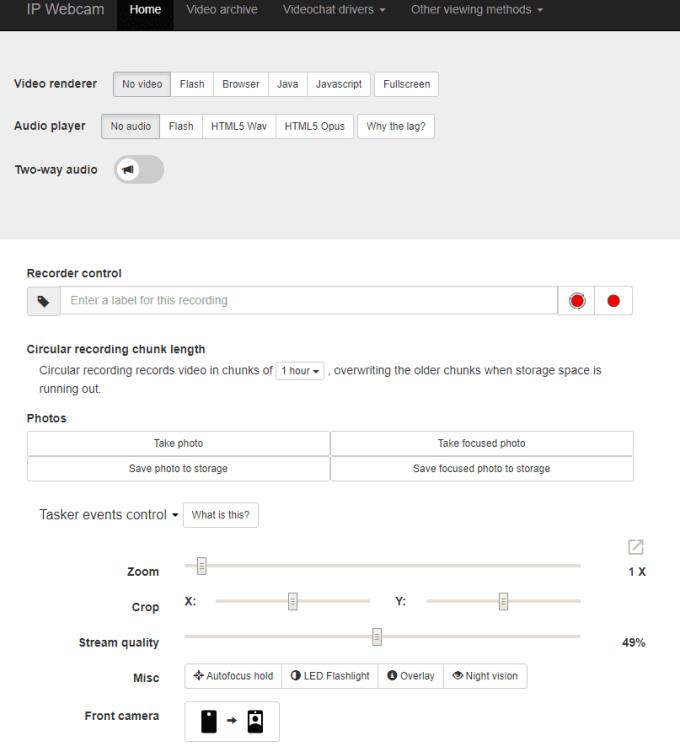
Tinklalapis, kuris bus įkeltas, kai įvesite IP iš programos.
Jei norite prisijungti prie konkrečios paslaugos ir pan., naudokite viršutiniame dešiniajame kampe esančią parinktį Kiti peržiūros metodai. Tiesiog pasirinkite tą, kurio jums reikia, ir atlikite veiksmus, kad viską nustatytumėte.
Įvedę root teises į „Android“ telefoną, gausite visišką prieigą prie sistemos ir galėsite paleisti daugybę programų, kurioms reikalinga root teisė.
„Android“ telefono mygtukai skirti ne tik garsumui reguliuoti ar ekranui pažadinti. Atlikus kelis paprastus pakeitimus, jie gali tapti sparčiaisiais klavišais, skirtais greitai nufotografuoti, praleisti dainas, paleisti programas ar net įjungti avarines funkcijas.
Jei palikote nešiojamąjį kompiuterį darbe ir turite skubiai išsiųsti ataskaitą viršininkui, ką daryti? Naudokite išmanųjį telefoną. Dar sudėtingiau – paverskite telefoną kompiuteriu, kad galėtumėte lengviau atlikti kelias užduotis vienu metu.
„Android 16“ turi užrakinimo ekrano valdiklius, kad galėtumėte keisti užrakinimo ekraną pagal savo skonį, todėl užrakinimo ekranas yra daug naudingesnis.
„Android“ vaizdo vaizde režimas padės sumažinti vaizdo įrašą ir žiūrėti jį vaizdo vaizde režimu, žiūrint vaizdo įrašą kitoje sąsajoje, kad galėtumėte atlikti kitus veiksmus.
Vaizdo įrašų redagavimas „Android“ sistemoje taps lengvas dėka geriausių vaizdo įrašų redagavimo programų ir programinės įrangos, kurią išvardijome šiame straipsnyje. Įsitikinkite, kad turėsite gražių, magiškų ir stilingų nuotraukų, kuriomis galėsite dalytis su draugais „Facebook“ ar „Instagram“.
„Android Debug Bridge“ (ADB) yra galinga ir universali priemonė, leidžianti atlikti daugybę veiksmų, pavyzdžiui, rasti žurnalus, įdiegti ir pašalinti programas, perkelti failus, gauti šaknines ir „flash“ ROM kopijas, kurti įrenginių atsargines kopijas.
Su automatiškai spustelėjamomis programėlėmis. Jums nereikės daug ką daryti žaidžiant žaidimus, naudojantis programėlėmis ar atliekant įrenginyje esančias užduotis.
Nors stebuklingo sprendimo nėra, nedideli įrenginio įkrovimo, naudojimo ir laikymo būdo pakeitimai gali turėti didelės įtakos akumuliatoriaus nusidėvėjimo sulėtinimui.
Šiuo metu daugelio žmonių mėgstamas telefonas yra „OnePlus 13“, nes be puikios aparatinės įrangos, jis taip pat turi jau dešimtmečius egzistuojančią funkciją: infraraudonųjų spindulių jutiklį („IR Blaster“).







